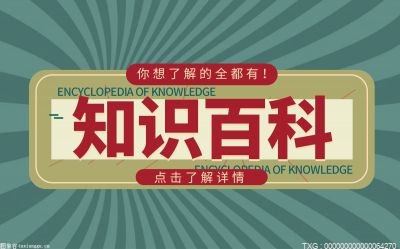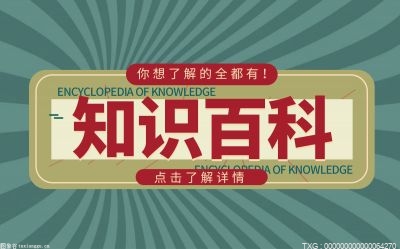微软自带的截屏工具怎么使用?
Win10自带截图工具
在Windows 10系统中自带了一个不错的截图工具,可以通过下面的操作打开。
按下快捷键Ctrl+S打开Windows 10的搜索界面,并输入“截图”二字,从搜索结果中点击“截图工具”即可进入。
在这个截图工具中也集成了多种截图模式,如矩形截图、不规则形状截图、活动窗口截图和整个屏幕截图等,大家可以根据自己的需求选择适合自己的方式。
电脑截图怎么保存到桌面上?
方法一:
利用QQ截图功能
1.先登录QQ,不然不能使用QQ截图功能
2.使用QQ快捷键( ctrl + alt + a )截图,截图后有个“钉在桌面上”的按钮,点击一下即可
3.钉在桌面后,可以打开自己想用的文件
4.如果不想要了,直接打“x”即可关闭
方法二:
使用Snipaste软件
1.解压后点击Snipaste.exe
2.然后状态栏有这个图标
3.鼠标单击进入截图
4.右下角有个贴在屏幕上,点击它就可以吧我们的截图放在屏幕上了。不想要了就右键关闭,或者销毁
拓展阅读:
电脑桌面设置
1、首先右键电脑桌面,然后点击“个性化”进入电脑的个性化设置。
2、在弹出的窗口中,点击“桌面背景”。
3、在图片位置那里,可以选择要设置的图片所在的位置,点击“浏览”找到图片所在文件夹。
4、然后勾选要设置的图片,这里可以选择一张,也可以选择多张,如果是选择多张的,那么就可以设置轮放了。
5、如果以上选择了多张图片的,就可以设置轮放图片的间隔时间,然后点击“确定”,就完成了所有的设置了。